品牌型号:联想拯救者R9000P 2021
系统:Windows 11
软件版本:PVsyst 7.4.0
对于经常需要与光伏系统设计打交道的用户来说,一款好用的数据分析软件是不可缺少的。这里给大家介绍一款名为PVsyst的软件,这款软件既可以帮助大家快速进行光伏系统的建模,又给新手提供了一个完整的气象数据库,便于我们调用相应的数据内容。接下来给大家介绍PVsyst发电量怎么计算,PVsyst发电量在表格哪一列的具体内容。
一、PVsyst发电量怎么计算
这里先给大家介绍PVsyst发电量怎么计算。在PVsyst中,发电量计算是检验光伏系统的一项重要手段,可以用来测试光伏系统开发的发电效率。
1、打开PVsyst软件进入到主页面,在主页面中可以看到关于光伏设计的相关内容,这里我们选择添加一个并网系统的模块。
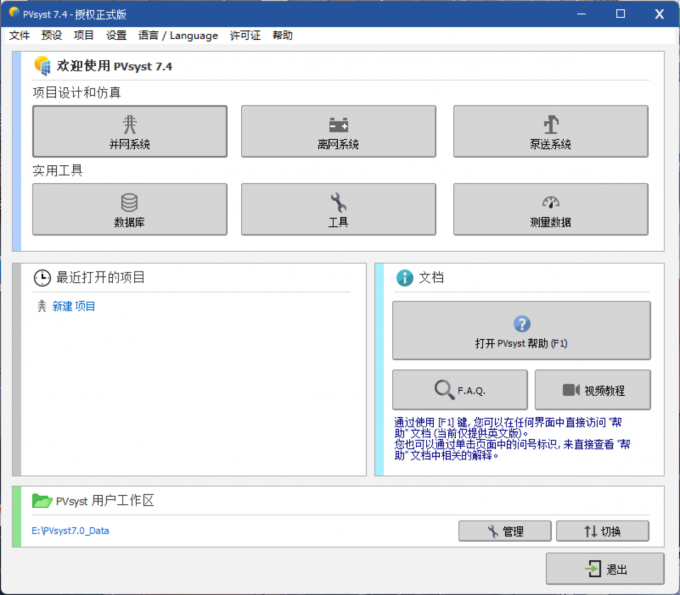
2、点击添加【并网系统】项目后,我们就进入到了光伏系统的项目设计界面中。我们在这里需要手动选择气象项目的站点配置,这里我们以北京的某一气象站点数据为例,将气象站点数据添加并保存到项目中。
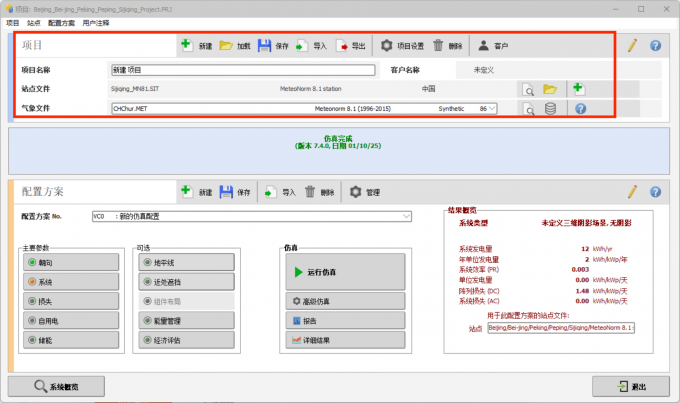
3、添加完成气象项目的内容后,我们就可以在气象配置界面中对光伏系统的模组进行手动设计了。首先点击【朝向】选项,在朝向界面中设置光伏系统的面板朝向。
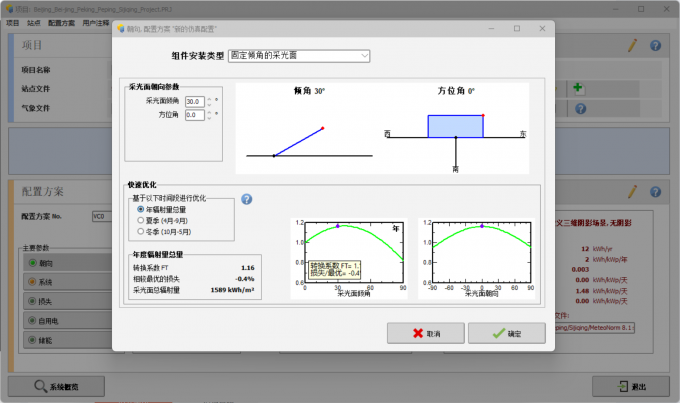
4、设置光伏系统的朝向完成后,继续点击进入到【系统】界面,在【系统】界面中对系统的阵列以及光伏组件进行配置,配置完成后点击【确定】。
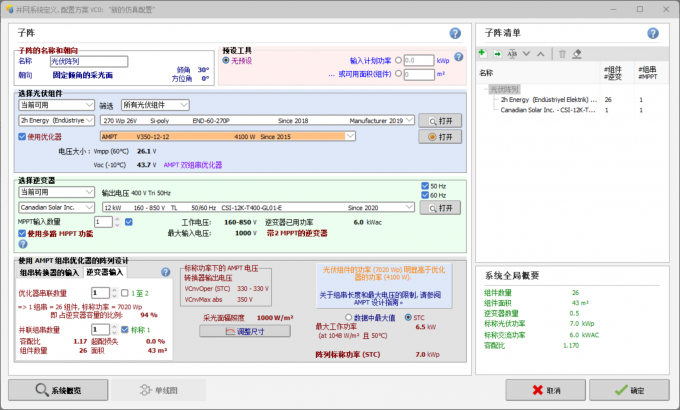
5、将光伏系统的系统组件设置完成后,点击【运行仿真】,就可以得到光伏系统模拟的运行结果了,我们可以在运行的结果概览中查看发电量的相关数据。
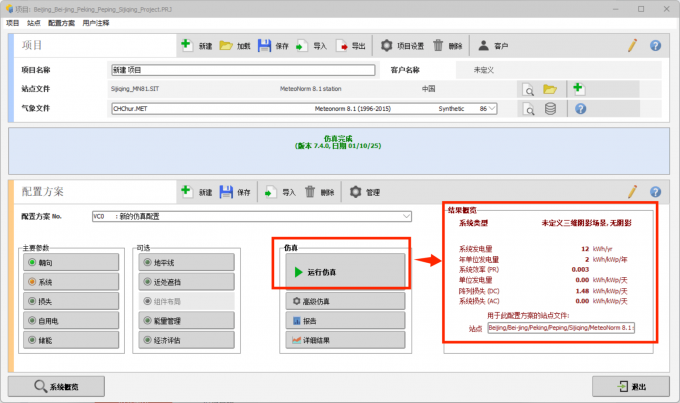
二、PVsyst发电量在表格哪一列
介绍完了PVsyst发电量怎么计算的相关内容,下面继续介绍PVsyst发电量在表格哪一列。
在PVsyst中,发电量表示的是设计出的一个光伏系统在单位时间内产出的电量,我们可以在系统仿真的详细报告中查看相应的数据内容。在【仿真】界面框中点击【报告】,就可以得到一份详细的PVsyst光伏系统设计报告。我们可以在光伏系统设计报告中找到关于发电量的表格数据。
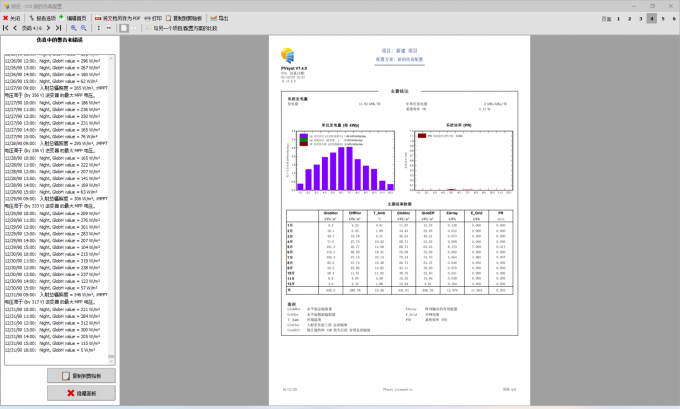
在光伏系统报告的结果表中,我们可以看到一个柱状图的统计表,这个统计表展现了从1月到12月的单位发电量数据,我们可以根据统计数据的需要,查找对应列数(不同月份对应了不同的列数)。
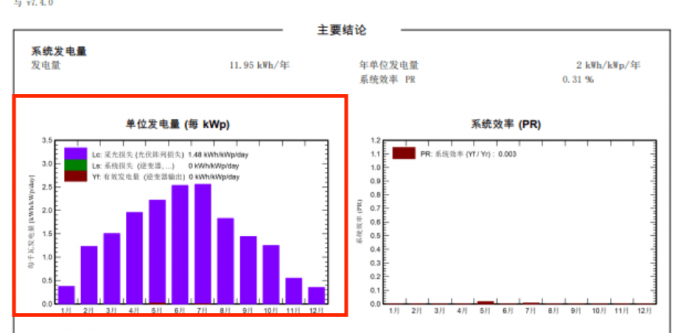
以上就是关于PVsyst发电量怎么计算,PVsyst发电量在表格哪一列的具体内容。我们在了解了如何使用PVsyst得到系统发电量以及查看发电量数据的详细报告结果后,大家可以根据自己的需求,对系统发电量进行更加精准的计算与引用。

